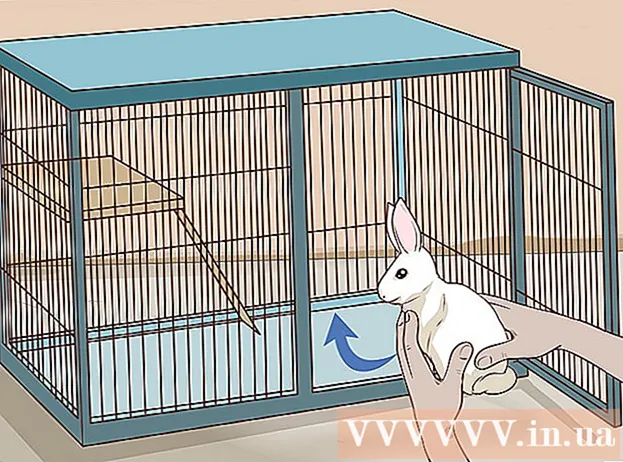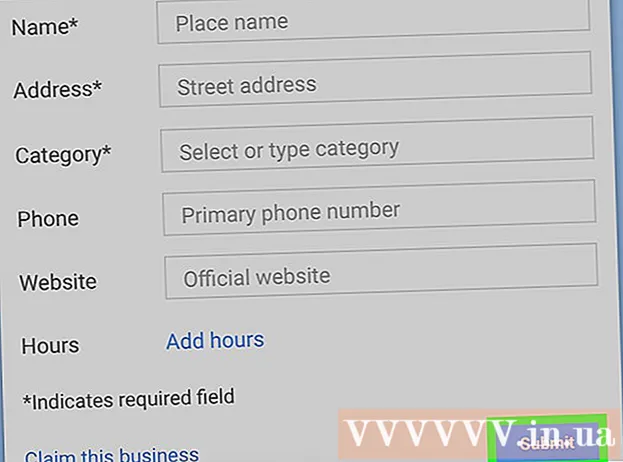Forfatter:
Robert Simon
Opprettelsesdato:
18 Juni 2021
Oppdater Dato:
24 Juni 2024

Innhold
Har du mange filer å sikkerhetskopiere? Vil du forhindre at dataene dine på CDer og DVDer går tapt når platen blir riper eller platen går tapt? ISO-fil kan hjelpe deg, ISO kan lagre filer og mapper og er veldig enkel å flytte og sikkerhetskopiere. Du kan opprette ISO-filer fra filer og mapper på datamaskinen din, eller fra plater som CDer, DVDer og Blu-ray-plater. Du kan se instruksjonene for å lage ISO-filer nedenfor.
Fremgangsmåte
Metode 1 av 3: Lag ISO-fil fra CD / DVD / BD
Last ned ISO-kompilator. Det er mange gratis eller kommersielt tilgjengelige kompilatorer som lar deg lage ISO-filer fra CD, DVD eller Blu-ray (BD). Noen av de mest brukte kompilatorene er MagicISO, ISO Recorder og ImgBurn.
- Kompilatoren skal bare lastes ned direkte fra utvikleren. For hvis du laster ned kompilatoren fra et annet nettsted, risikerer du å bli smittet med skadelig programvare eller adware.

Installer ISO-kompilator. Du kan vanligvis beholde de fleste standardalternativene som de var. Noen programmer, som ImgBurn, kommer imidlertid med mye adware som må deaktiveres under installasjonen, så sørg for at du først leser alle meldinger som vises på skjermen. når du fortsetter.
Plasser platen der du vil dele dataene i stasjonen. Å kopiere en plate til ISO-format er kjent som en "ripping", og lar deg lage en perfekt sikkerhetskopi av en hvilken som helst plate til en enkelt fil. Forsikre deg om at stasjonen din støtter platen du vil dele data fra. For eksempel kan du ikke rippe dataene til en Blu-ray-plate i en DVD-stasjon, men du kan dele dataene til en DVD-plate i en Blu Ray-stasjon.
Start splittingsprosessen. Finn knappen "Opprett bilde fra plate". Navnet på denne knappen kan endres avhengig av programmet du bruker. Det kan for eksempel være "Kopier til bilde". Vanligvis vil ikonet på denne knappen vise et bilde av platen for å betegne at ISO fra diskens data.- Dette kan kreve at du spesifiserer kilden du vil kopiere. Sørg for å velge riktig stasjon.
Finn du vil lagre filen. Du må lagre filen et sted på datamaskinen mens du oppretter den. Merk at ISO-filene vil ha samme størrelse som den originale disken, så sørg for at harddisken har nok ledig plass til lagring. Dette er spesielt viktig for BD-er, da disse platene kan gå opp til 50 GB.
- Navnet på filen skal være lett å huske eller gjenkjenne.
Vent til delingen er fullført. Etter at du har angitt hvor filen skal lagres, begynner delingen. Dette kan være tidkrevende, spesielt for BD-plater. Når prosessen er fullført, lagres ISO-filen på stedet du spesifiserte tidligere, og nå kan du kopiere eller installere ISO-filen. annonse
Metode 2 av 3: Lag ISO-fil fra harddisken
Last ned ISO-kompilator. Det er mange gratis eller kommersielt tilgjengelige kompilatorer som lar deg lage ISO-filer fra CD, DVD eller Blu-ray (BD). Noen av de mest brukte kompilatorene er MagicISO, ISO Recorder og ImgBurn.
- Kompilatoren skal bare lastes ned direkte fra utvikleren. For hvis du laster ned kompilatoren fra et annet nettsted, er det en risiko for infeksjon med skadelig programvare eller adware.
Installer ISO-kompilator. Du kan vanligvis beholde de fleste standardalternativene som de var. Noen programmer, for eksempel ImgBurn, har mye adware som må deaktiveres under installasjonen, så sørg for at du leser meldingen som vises på skjermen nøye før du fortsetter. banning.
Lag et nytt ISO-prosjekt. Klikk på knappen "Opprett bildefil fra filer / mapper" eller "Lag ISO" -knappen for å begynne å lage dette prosjektet. Dette lar deg velge filene og mappene du vil legge til. Å lage ISO fra fil er en fin måte å enkelt flytte eller sikkerhetskopiere flere mapper og filer på.
- Du bør ha riktig prosjektnavn eller dokumentbeskrivelse slik at du kan vite hva ISO-filen inneholder.
Legg til filer og mapper i prosjektet. Nøyaktig kjøring varierer avhengig av programtype, men normalt kan du dra og slippe filer og mapper inn i vinduet, eller bruke den innebygde nettleseren til å navigere gjennom. alle mappene på datamaskinen.
Begynn å lage ISO-fil. Klikk på "Bygg" -knappen eller "Kopier" -knappen for å begynne å lage ISO som inneholder filen og katalogen du ønsker. Tiden det tar å lage en ISO-fil, avhenger av størrelsen på filen og datamaskinens hastighet.
Lagre eller flytt ISO-filen. Når ISO-filen er fullført, er filen klar til å kopieres til en plate, enten lastet opp til et online arkiv, eller installert på en datamaskin for tilgang.
- Hvis ISO-filen din er for stor, kan du ikke brenne den til platen. CDer kan holde rundt 700 MB, mens DVDer kan romme 4,7 GB, og Blu-ray-plater kan holde opptil 50 GB.
Metode 3 av 3: Lag ISO-fil ved hjelp av WinRar
Last ned WinRar-programmet. Etter nedlasting begynner du å installere dette programmet. WinRar er et betalt program, men du kan bruke betaversjonen til å lage ISO-filer.
Samle alle filene du vil arkivere. Du må velge alle filene samtidig, noe som gjør det lettere å flytte dem alle til samme sted. Velg alle filer ved å trykke på en tastekombinasjon Ctrl+EN.
Høyreklikk på de valgte filene. Klikk på alternativet "Legg til i arkiv ...".
Arkiv arkiv. Etter at du har klikket på alternativet ovenfor, vises et nytt vindu. Navngi arkivet, og sørg for at arkivet er lagret som .iso.
Klikk OK for å opprette ISO-filen. Dette kan ta noen minutter, spesielt hvis det er lagt til mange store filer i ISO-filen. annonse